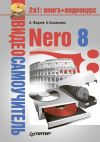Текст книги "350 лучших программ для Windows 7"

Автор книги: Сергей Уваров
Жанр: Программы, Компьютеры
сообщить о неприемлемом содержимом
Текущая страница: 4 (всего у книги 19 страниц) [доступный отрывок для чтения: 5 страниц]
Производитель: Saldi Group (http://www.wintuning.ru).
Статус: бесплатная.
Размер дистрибутива: 15 Мбайт.
WinTuning 7 – быстрый и надежный оптимизатор системы, который содержит несколько сотен настроек различных параметров системы (рис. 1.20). Данная программа дает исчерпывающую информацию о предназначении каждого настраиваемого параметра. При выборе настройки ее описание отображается в верхней части окна программы.

Рис. 1.20. Окно программы WinTuning 7
Приложение WinTuning 7 можно использовать в качестве вспомогательного инструмента при разгоне или настройке аппаратной части компьютера. Программа содержит несколько групп настроек (Проводник, Меню пуск и панель задач, Рабочий стол, Оптимизация Интернета и пр.), с помощью которых можно добиться увеличения производительности Windows 7, оптимизировать работу памяти, кэша, видеокарт, соединений с Интернетом, внести некоторые изменения в интерфейс системы и т. д.
Производитель: XQDC Ltd (http://www.x-setup.net).
Статус: коммерческая.
Размер дистрибутива: 4,21 Мбайт.
X-Setup Pro – это одна из самых лучших программ в своем роде. Она содержит просто огромное количество настроек компьютера (более 800) – от параметров аппаратной части до сетевых и системных настроек. X-Setup Pro позволяет производить тонкую настройку не только стандартных приложений Windows (таких как Проводник и Internet Explorer), но и оптимизировать некоторые популярные программы сторонних разработчиков – Nero Burning ROM, Opera, Mozilla, GetRight, Adobe Reader, PowerArchiver, WinZip и др.
Работа с программой может происходить в одном из двух режимов – обычном (Classic) и режиме мастера (Classic in User Mode). Второй разработан специально для неопытных пользователей и дает им возможность изменять настройки выбранных параметров, получая при этом постоянные подсказки. Правда, для чтения подсказок понадобится знание английского языка, так как программа не имеет русского интерфейса.
Чтобы перейти к настройке различных параметров, нужно в главном окне программы воспользоваться кнопками на вкладке Main Applications (Основные программы). Откроются окна, в которых параметры представлены в виде дерева с множеством категорий. При выборе параметра отображается его описание. Удобно, что многие настройки применяются еще до закрытия программы. Кнопкой Apply Changes (Применить изменения) можно активизировать изменения, после чего продолжить работу с программой.
X-Setup Pro имеет очень гибкие настройки для сохранения внесенных изменений. Во-первых, в программе предусмотрен безопасный режим, который поможет избежать ошибок. Во-вторых, X-Setup Pro позволяет загружать разные копии реестра и работать с ними. В-третьих, программа содержит удобную функцию записи изменений настроек системы в REG-файл, что позволяет импортировать установленные параметры на любой компьютер.
Работа с реестромПроизводитель: Microsoft (http://www.microsoft.com).
Статус: бесплатная.
Размер дистрибутива: 1,53 Кбайт.
Программа RegClean 2010 (рис. 1.21) предназначена для восстановления и оптимизации системного реестра и гарантирует безотказную работу системы.
В центре окна программы отображаются настройки сканирования. По умолчанию все флажки установлены, то есть программа будет сканировать все важные компоненты операционной системы. При необходимости вы можете снять некоторые флажки. Чтобы запустить сканирование, нажмите кнопку Start Scan (Начать сканирование), после чего можно будет следить за специальным индикатором процесса в поле Scan in progress (Ход сканирования). После окончания сканирования в окне программы появляются кнопки Repair problems (Проблемы восстановления) и Cancel (Отмена). Нажав кнопку Cancel, вы завершите работу программы, не сохранив при этом результаты проверки. При нажатии кнопки Repair problems реестр очищается от найденных ошибок, а сами ошибочные записи сохраняются в файле с расширением REG. При этом имя файла имеет следующий вид: сначала идет слово Undo (Отменить), затем – имя компьютера, дата и время создания файла, например Undo_Lesha_20061025_122035.reg (такое имя означает, что файл с ошибками был создан на компьютере Lesha 25 октября 2006 г. в 12 ч 20 мин 35 с). Данный файл помещается в каталог программы RegClean.

Рис. 1.21. Утилита RegClean 2010
Производитель: iExpert Software (http://www.registry-clean.net).
Статус: коммерческая.
Размер дистрибутива: 2,64 Мбайт.
Утилита Registry Clean Expert позволяет провести сканирование системного реестра, чтобы обнаружить ненужную и устаревшую информацию, устранить найденные ошибки и отредактировать список автозагрузки. Отдельной возможностью является создание резервных копий реестра и его восстановление. Окно программы содержит несколько разделов, переключаться между которыми помогают кнопки в левой его части. Чтобы запустить поиск ошибок в реестре, нужно нажать кнопку Scan & Clean (Сканирование и очистка) раздела Registry Clean Expert (Эксперт очистки реестра), определить, какие параметры нужно проверять, установив соответствующие флажки, и нажать кнопку Check for problems (Выявить проблемы).
Производитель: InfiniSource (http://www.rosecitysoftware.com/reg1aid).
Статус: коммерческая.
Размер дистрибутива: 3,85 Мбайт.
Утилита Registry First Aid позволяет выполнить оптимизацию и дефрагментацию реестра, а также уменьшить его размер, благодаря чему существенно ускоряется работа системы. При запуске программа анализирует, насколько дефрагментирован реестр. Затем в автоматическом режиме оптимизирует содержимое реестра и выводит отчет о проделанной работе. Перед началом оптимизации программа автоматически создает резервную копию реестра. При необходимости вы можете сделать эту вручную. Если вам понадобится вернуть первоначальное состояние реестра, нажмите кнопку Restore Registry From a Full Backup (Восстановить реестр из полной резервной копии), выберите нужный архив и нажмите кнопку Restore (Восстановить).
Производитель: PC Tools (http://www.pctools.com).
Статус: коммерческая.
Размер дистрибутива: 9,28 Мбайт.
Программа Registry Mechanic позволяет искать ошибки в реестре, которые могут возникнуть, если вы пользуетесь компьютером достаточно интенсивно, часто устанавливаете и удаляете приложения или изменяете конфигурацию оборудования и т. д. Проверка реестра может занять несколько минут – в зависимости от объема реестра и количества ошибок. Ход проверки сопровождается отображением индикатора и счетчика количества ошибок. После завершения всех проверок программа выведет отчет о найденных ошибках (рис. 1.22), которые будут разделены на несколько категорий.
Registry Mechanic распределяет ошибки по следующим группам: Расположение программного обеспечения – наличие ссылок реестра на отсутствующие приложения; Целостность реестра – правильность расположения системных папок Windows, например Мои документы или Избранное; Windows Шрифты – отсутствие необходимых шрифтов; Справка и ресурсы – отсутствие на жестком диске файлов справки, зарегистрированных в реестре; Совместно используемые библиотеки – наличие ссылок на несуществующие библиотеки DLL; Программы запуска – отсутствие на жестком диске программ, которые указаны в реестре как автоматически загружаемые; Добавить/удалить программы – наличие записей об установленных программах, которые были удалены или перемещены; Виртуальные устройства – отсутствие на жестком диске виртуальных драйверов, записанных в реестре; Расширения файлов – наличие расширений файлов, которые не связаны с установленными приложениями; Временные файлы/Ярлыки – поиск на жестком диске временных файлов и ярлыков, не соответствующих ни одному приложению; Пользовательские элементы управления – наличие на жестком диске файлов, указанных в реестре; Полное сканирование – расширенное сканирование реестра.

Рис. 1.22. Отчет программы Registry Mechanic о найденных ошибках
Для каждой группы ошибок программа выводит подробный список ошибок со способами их исправления. Если вы не хотите исправлять ошибку, то следует снять соответствующий флажок. Для автоматического исправления ошибок нажмите кнопку Исправить, и вскоре на экране появится отчет о выполнении этой операции.
Производитель: Sysinternals (http://technet.microsoft.com/ru-ru/sysinternals/bb896645.aspx).
Статус: бесплатная.
Размер дистрибутива: 1,24 Мбайт.
Программа Process Monitor (рис. 1.23) не предназначена для внесения в реестр каких-либо изменений. Она позволяет отследить все обращения к реестру независимо от текущего режима работы. С помощью этой программы можно оперативно отслеживать запуск и завершение работы процессов и потоков, в том числе информацию о коде завершения; отслеживать загрузки библиотек DLL и драйверов устройств, работающих в режиме ядра; собирать информацию о параметрах операций ввода и вывода; устанавливать фильтры, которые не будут приводить к потере данных; собирать стеки потоков для каждой операции, чтобы определить причины выполнения операции; собирать информацию о процессах, включая путь к образу процесса, командную строку, а также ID пользователя и сессии; записывать в журнал все операции во время загрузки системы.

Рис. 1.23. Рабочее окно программы Process Monitor
При входе в программу открывается окно, в котором содержится перечень всех обращений к системному реестру, и этот список постоянно пополняется.
Производитель: ChemTable.com (http://www.chemtable.com/organizer2.htm).
Статус: коммерческая.
Размер дистрибутива: 2,22 Мбайт.
Reg Organizer представляет собой многофункциональную утилиту (рис. 1.24). Следует отметить, что использование этой программы открывает доступ к некоторым возможностям Windows, которые не отражены в стандартной документации.
Кратко функциональные возможности Reg Organizer можно сформулировать следующим образом.
♦ Просмотр и редактирование системного реестра, выполнение разнообразных операций с параметрами реестра (экспорт, импорт и др.).
♦ Чистка системного реестра. Эту функцию Reg Organizer рекомендуется использовать, например, когда после удаления некоторой программы в системном реестре остались созданные этой программой записи.
♦ Предварительный просмотр REG-файлов перед их импортом в реестр. К положительным особенностям этой функции следует отнести наглядность представления информации.
♦ Полное и безвозвратное удаление программ с использованием возможностей встроенного деинсталлятора приложений (переход в режим работы деинсталлятора осуществляется нажатием кнопки Деинсталлятор приложений).
♦ Возможность тонкой настройки Windows. Например, можно повысить быстродействие системы, позволив системе использовать кэш-память большего объема или заставив систему выгружать неиспользуемые библиотеки из памяти и т. д.
♦ Поиск и замена данных в реестре.

Рис. 1.24. Окно утилиты Reg Organizer
Производитель: TiANWEi (http://sourceforge.net/projects/regshot).
Статус: бесплатная.
Размер дистрибутива: 97 Кбайт.
Программа Regshot представляет собой небольшую утилиту для работы с системным реестром, позволяющую создавать и сравнивать снимки реестра. Использовать Regshot удобно, например, когда необходимо знать, какие изменения в реестр вносит та или иная программа при инсталляции.
Таким образом, утилита Regshot (рис. 1.25) позволяет сделать следующее: создавать и сравнивать в любой момент времени снимки системного реестра; сравнивать содержимое папок, хранящихся на компьютере; добавлять к отчету произвольный комментарий. Кроме того, можно выбрать язык интерфейса и построения отчета и сформировать отчет в текстовом либо HTML-формате.
Здесь можно задать имена папок, которые нужно сравнить, выбрать тип файла отчета (текстовый или HTML) и задать его путь.
Производитель: Macecraft Software (http://www.macecraft.com).
Статус: бесплатная.
Размер дистрибутива: 4,19 Мбайт.
К несомненным достоинствам программы PowerTools Lite можно отнести то, что она многоязычная. Утилита позволяет очистить реестр от ненужной информации одним щелчком кнопкой мыши на кнопке Очистка и исправление. Если же вам не понравится результат, можно отменить внесенные изменения при помощи кнопки Возврат.

Рис. 1.25. Настройка параметров сравнения в программе Regshot
Производитель: RegWorks Software (http://www.regwrks.com).
Статус: коммерческая.
Размер дистрибутива: 1 Мбайт.
RegWorks представляет собой многофункциональную утилиту для работы с системным реестром. По своей структуре она напоминает стандартный Редактор реестра. С ее помощью выполняется редактирование реестра, поиск и замена данных в нем, экспорт и импорт, сравнение данных реестра и др. Отличительной особенностью программы является возможность мониторинга реестра, который вызывается командой Монитор ► Запустить монитор. Окно программы содержит две вкладки: Реестр и Справочник. Перейти на вторую можно, щелкнув на ней или выполнив команду Справочник ► Открыть. С помощью справочника можно, не прилагая особых усилий, отредактировать значение любого содержащегося в нем параметра. Например, можно удалить некоторые пункты из меню Пуск.
Производитель: TweakNow.com (http://tweaknow.com).
Статус: бесплатная (стандартная версия).
Размер дистрибутива: 4,7 Мбайт.
Использование утилиты TweakNow RegCleaner позволяет удалить из реестра всю устаревшую информацию (лишние параметры, подразделы и др.), поэтому ее периодическое использование положительно сказывается на быстродействии системы. Возможности утилиты предусматривают создание файлов отката, с помощью которых при необходимости можно вернуться к первоначальному состоянию реестра. Для очистки реестра в основном окне программы перейдите на страницу Registry Cleaner (Очистка реестра), и нажмите кнопку Options (Параметры). В открывшемся окне на вкладке Registry Key to Exclude (Игнорируемые ключи реестра) можно ввести ветви реестра, которые программа будет игнорировать при проверке. Сканирование запускается кнопкой Scan Registry (Сканировать реестр).
Работа с жестким дискомПроизводитель: Ariolic Software (http://www.ariolic.com/ru).
Статус: коммерческая.
Размер дистрибутива: 3,23 Мбайт.
Используя для мониторинга винчестера технологию S.M.A.R.T., утилита ActiveSMART контролирует физическое и логическое состояние установленных в системе жестких дисков, оповещая пользователя об изменении любых параметров предупреждением.
Главное окно программы содержит несколько вкладок, а русскоязычный интерфейс делает работу с утилитой очень удобной. Кроме мониторинга S.M.AR.T.-параметров, программа позволяет ознакомиться с паспортом винчестера: техническими характеристиками, поддерживаемыми технологиями, объемом логических дисков и свободным пространством на них. В настройках утилиты можно указать временной интервал проверки диска, критическую температуру, а статистика программы отобразит все изменения в параметрах S.M.A.R.T.
Производитель: Western Digital (http://support.wdc.com/product/download.asp?wdc_ίang=ru).
Статус: бесплатная.
Размер дистрибутива: 418 Кбайт.
Предназначение утилиты Data LifeGuard Diagnostic – установка в систему новых винчестеров. Главное окно программы (рис. 1.26) разделено на две области: сверху указаны сведения о физическом диске, а снизу – о логических разделах этого диска. Чтобы запустить тестирование диска, нужно щелкнуть правой кнопкой мыши на строке с его именем и в контекстном меню выбрать команду Run Diagnostics (Запустить диагностику). Если же вы хотите получить полную информацию о диске, выберите команду Show SMART Disk Info (Показать информацию о S.M.A.R.T.-диске).
Интуитивно понятный интерфейс программы позволяет без труда установить новый жесткий диск в системе, однако программа полностью поддерживает только винчестеры производства Western Digital.
Производитель: EFD Software (http://www.hdtune.com).
Статус: коммерческая.
Размер дистрибутива: 1,26 Мбайт.

Рис. 1.26. Окно программы Data LifeGuard Diagnostic
Программа HD Tune Pro проста и функциональна одновременно. Ее окно содержит 11 вкладок, позволяющих провести всесторонний анализ винчестера. В верхней части окна расположен раскрывающийся список активных на текущий момент винчестеров. В этом списке нужно выбрать тот жесткий диск, информацию о котором вы хотите получить.
С помощью вкладки Benchmark (Производительность) можно узнать производительность винчестера: минимальную и максимальную скорость передачи данных (в Мбайт/c), время доступа и нагрузку на центральный процессор. На вкладке Info (Информация) (рис. 1.27) представлены сведения об объеме и количестве занятого места на каждом из логических дисков. Здесь же вы можете просмотреть поддерживаемые винчестером технологии (S.M.A.R.T., 48-битная адресация, Security Mode (Режим защиты), Automatic Acoustic Management (Автоматическое управление шумами) и др.), его емкость по паспорту и реальный объем сохраняемых данных, а также текущий режим передачи (UDMA 2).
«Здоровье» жесткого диска – это прежде всего корректные S.M.A.R.T.-параметры. Их постоянный мониторинг позволяет предупредить выход из строя винчестера и сохранить критически важные данные. Вкладка Health (Здоровье) как раз и предназначена для отображения таких параметров. Следующая вкладка – Error Scan (Ошибка сканирования) – служит для проверки физической структуры винчестера на наличие сбойных секторов.

Рис. 1.27. Вкладка Info программы HDTune Pro
Производитель: SteelBytes (http://www.steelbytes.com/?mid=20).
Статус: бесплатная.
Размер дистрибутива: 77,4 Кбайт.
Если вы купили жесткий диск, или только собираетесь приобрести его, или просто хотите определить производительность своего винчестера, то обратите внимание на утилиту HD_Speed. Эта программа не требует установки и ее практически не нужно настраивать, но при этом позволяет быстро протестировать жесткий диск, определив его скорость в режиме чтения и записи, и записать в файл журнала результаты проверки.
Производитель: PalickSoft (http://www.hddtemp.ru).
Статус: коммерческая.
Размер дистрибутива: 2,25 Мбайт.
Производители постоянно увеличивают вместимость выпускаемых жестких дисков. Это, в свою очередь, приводит к повышению рабочей температуры, особенно при больших нагрузках (частых операциях копирования или долговременной работе). Широко распространенные сегодня системы охлаждения жестких дисков в виде алюминиевых пластин с вентиляторами, подключаемых непосредственно под винчестер, позволяют снизить температуру до приемлемого уровня, однако идеальное решение – аппаратно-программный контроль, например, с помощью утилиты HDD Temperature. Эта программа имеет интуитивно понятный интерфейс. Утилита запускается при загрузке Windows и показывает в области уведомлений текущую температуру каждого из установленных жестких дисков, поддерживающих технологию S.M.A.R.T.
Программа может выводить температуру в градусах Цельсия или Фаренгейта, позволяет настроить частоту опроса жестких дисков и установить максимальное значение температуры, при достижении которого утилита будет выдавать специальное предупреждение (выводить его на экран, отправлять по электронной почте или передавать на другой компьютер в локальной сети).
Кроме этого, программа удобна тем, что поддерживает многоязычный интерфейс, включая и русский.
Очистка и дефрагментация дискаПроизводитель: CCleaner (http://www.ccleaner.com).
Статус: бесплатная.
Размер дистрибутива: 3,21 Мбайт.
Вы решили наконец избавиться от накопившихся ненужных файлов и удалить несколько давно не используемых программ и вдруг с ужасом обнаружили, сколько еще разного «мусора» хранит винчестер? Видимо, такая ситуация вам хорошо знакома. Компактная, интуитивно понятная и эффективная утилита CCleaner поможет вам привести систему в порядок. Она очистит жесткий диск не только от временных файлов, таких как TMP и LOG, но и от всего остального информационного «мусора», который оставляют различные установленные приложения. Текущая версия утилиты позволяет удалять временные файлы, создаваемые программами Nero Burning ROM, Microsoft Office, Проигрыватель Windows Media, Microsoft Paint и т. п. Кроме того, утилита может сканировать и очищать реестр от «мертвых» параметров, удалять сookies, а также корректно деинсталлировать установленные приложения.